Comment transférer de la musique de l’iPod Classic vers l’ordinateur

‘Mon MacBook est mort. Je souhaite transférer ma musique sur mon Ipod Classic, qui est synchronisé avec l’ancien MacBook, vers mon nouveau MacBook Pro. Le nouveau Macbook Pro indique que le contenu de l’iPod sera perdu lors de la synchronisation avec celui-ci. Que faire? Aide moi!’
iPod Classic est un produit Apple et vous permet d’écouter de la musique en connectant un écouteur. Il existe différentes tailles de stockage disponibles dans l’iPod Classic afin que vous puissiez stocker de la musique en fonction de vos besoins.
Lorsque le stockage de l’iPod Classic ne suffit pas, si vous ne voulez pas perdre les fichiers musicaux de votre iPod, vous devez transférer de la musique de l’iPod Classic vers votre ordinateur ou mac pour les enregistrer. Sans transférer de la musique de l’iPod Classic vers le PC, vous ne pouvez pas ajouter plus de chansons à l’iPod.
Nous allons vous expliquer les différentes manières disponibles de transférer la musique de votre iPod vers un ordinateur via ce guide.
Préparatifs avant de transférer de la musique de l’iPod vers l’ordinateur
Lorsque vous connectez votre iPod à l’ordinateur sur lequel votre iTunes est installé, la musique d’iTunes sera automatiquement synchronisée avec votre iPod, effaçant toute la musique existante sur votre iPod.
Pour éviter cela, vous devez effectuer quelques travaux préparatoires pour réussir le transfert de fichiers musicaux de l’iPod vers le PC :
- Déconnectez tous les appareils iPod, iPhone ou iPad de votre ordinateur.
- Dirigez-vous vers ‘Modifier’ > ‘Préférences’ pour une version Windows d’iTunes (‘iTunes’ > ‘Préférences’ pour une version Mac d’iTunes).
- Cliquez sur l’onglet Appareils et cochez la case ‘Empêcher les iPods, iPhones et iPads de se synchroniser automatiquement’. Cliquez ensuite sur ‘OK’.
- Connectez votre iPod à l’ordinateur pour commencer à transférer de la musique de l’iPod vers l’ordinateur.
Choix de l’éditeur:
Méthode 1. Transférer de la musique de l’iPod Classic vers l’ordinateur en quelques clics
DrFoneTool – Gestionnaire de téléphone (iOS) est un logiciel pour appareils mobiles permettant de transférer facilement de la musique de l’iPod Classic vers l’ordinateur en quelques clics. Vous pouvez également transférer de la musique de l’iPod Classic vers un ordinateur et vers d’autres appareils à l’aide de cet outil.
Donc, si vous avez un fichier musical sur votre iPod Classic, vous pouvez le transférer directement sur iTunes ou sur des iDevices. Cet outil de transfert d’iPod vous permet de gérer facilement la bibliothèque iPod Classic afin que vous puissiez supprimer ou ajouter de nouvelles chansons ou les transférer vers n’importe quel autre appareil.
DrFoneTool – Phone Manager (iOS) pourrait également vous aider à transférer de la musique à partir de iPod shuffle, iPod Nano et iPod touch à l’ordinateur.

DrFoneTool – Gestionnaire de téléphone (iOS)
Transférer de la musique d’un iPhone/iPad/iPod vers un PC sans iTunes
- Transférez, gérez, exportez/importez votre musique, vos photos, vos vidéos, vos contacts, vos SMS, vos applications, etc.
- Sauvegardez votre musique, photos, vidéos, contacts, SMS, applications, etc. sur un ordinateur et restaurez-les facilement.
- Transférez de la musique, des photos, des vidéos, des contacts, des messages, etc. d’un smartphone à un autre.
- Transférez des fichiers multimédias entre des appareils iOS et iTunes.
- Prend en charge tous les modèles d’iPhone, d’iPad et d’iPod touch avec toutes les versions d’iOS.
Comment transférer de la musique de l’iPod Classic vers l’ordinateur
Étape 1 : Téléchargez, installez et lancez DrFoneTool – Gestionnaire de téléphone (iOS). Vous verrez l’interface ci-dessous vous demandant de connecter votre iPod Classic à l’ordinateur.

Étape 2 : Connectez maintenant votre iPod Classic à l’ordinateur à l’aide de son câble USB. DrFoneTool – Phone Manager (iOS) détectera et affichera les détails de votre iPod. Vous pouvez voir l’espace libre disponible sur votre iPod ici.

Étape 3 : Pour transférer de la musique de l’iPod Classic vers l’ordinateur, cliquez sur ‘Musique’ onglet sur le dessus.
DrFoneTool – Phone Manager (iOS) chargera votre bibliothèque musicale maintenant. Une fois les fichiers musicaux chargés, sélectionnez les fichiers musicaux que vous souhaitez transférer sur l’ordinateur, puis cliquez sur ‘Exporter’ option au-dessus de la section musique. Enfin, choisissez ‘Exporter vers PC’.

Étape 4 : Une fois que vous avez cliqué sur ‘Exporter vers PC’, une fenêtre contextuelle s’ouvrira, vous demandant de choisir un dossier de destination.
Choisissez le dossier dans lequel vous souhaitez transférer de la musique de l’iPod Classic vers l’ordinateur. Cliquez sur ‘OK’ pour terminer le processus. DrFoneTool – Phone Manager (iOS) transférera automatiquement tous les fichiers musicaux sur l’ordinateur.

Tutoriel vidéo : Comment transférer de la musique d’un iPod Classic vers un ordinateur
Comment transférer de la musique de l’iPod vers iTunes
Cet outil vous permet également de transférer directement de la musique de l’iPod vers iTunes indépendamment d’iTunes lui-même. Sélectionnez simplement ‘Transférer le support de l’appareil vers iTunes’ dans l’écran principal, puis vous pourrez terminer le processus en un clic.
Tutoriel approfondi : Comment transférer de la musique de l’iPod shuffle vers iTunes

Méthode 2. Transférer de la musique d’iPod Classic vers un PC avec iTunes
Alors que vous pouvez également transférer de la musique d’iPod Classic vers un ordinateur en utilisant iTunes.
Apple permet aux utilisateurs de voir leur classe d’iPod en tant que lecteur amovible, mais uniquement pour l’iPod. Si vous êtes un utilisateur d’iPhone ou d’iPad, vous ne pouvez pas voir vos fichiers iPhone ou iPad en tant que lecteur amovible. Vous devez utiliser iTunes pour voir les fichiers et les modifier ou les supprimer. Pour les utilisateurs d’iPod, c’est possible.
Restrictions d’iTunes pour transférer de la musique de l’iPod vers l’ordinateur
L’utilisation d’iTunes pour transférer de la musique de l’iPod Classic vers l’ordinateur est également un bon moyen pour les utilisateurs d’iPod Classic, mais vous rencontrerez certains problèmes lors du transfert de musique vers l’ordinateur.
- Vous devez être un peu féru de technologie pour utiliser cette méthode car vous devez apporter quelques modifications à notre logiciel iTunes.
- Les données transférées de cette manière ne sont pas parfaites car vous ne pouvez pas transférer correctement la musique. Cela prend beaucoup de temps et transfère de la musique sans informations id3.
Comment transférer de la musique d’iPod Classic vers un ordinateur à l’aide d’iTunes
Étape 1 : Pour transférer de la musique de l’iPod Classic vers l’ordinateur à l’aide d’iTunes, vous devez connecter votre iPod à l’ordinateur et lancer iTunes.
Après avoir lancé iTunes, cliquez sur votre appareil, accédez à la page Résumé, faites défiler votre curseur et cochez l’option Activer l’utilisation du disque.
Remarque : Sans le faire, vous ne pouvez pas voir votre iPod dans mon ordinateur.
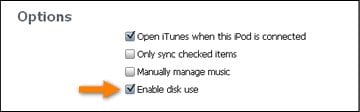
Étape 2 : Allez maintenant dans Poste de travail. Vous pourrez voir votre iPod maintenant.
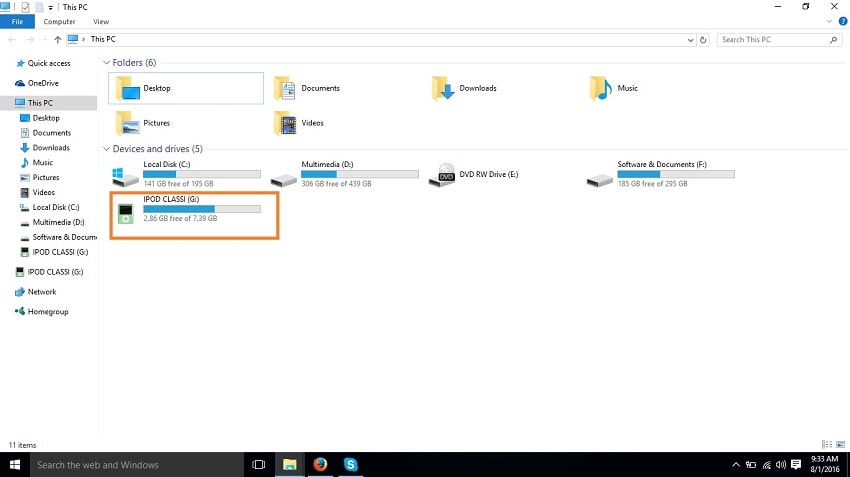
Étape 3 : Vous devez maintenant afficher les fichiers cachés pour voir les fichiers disponibles dans l’iPod. Cliquez sur l’onglet ‘Affichage’ sur mon ordinateur en haut et cochez l’option ‘Éléments cachés’.
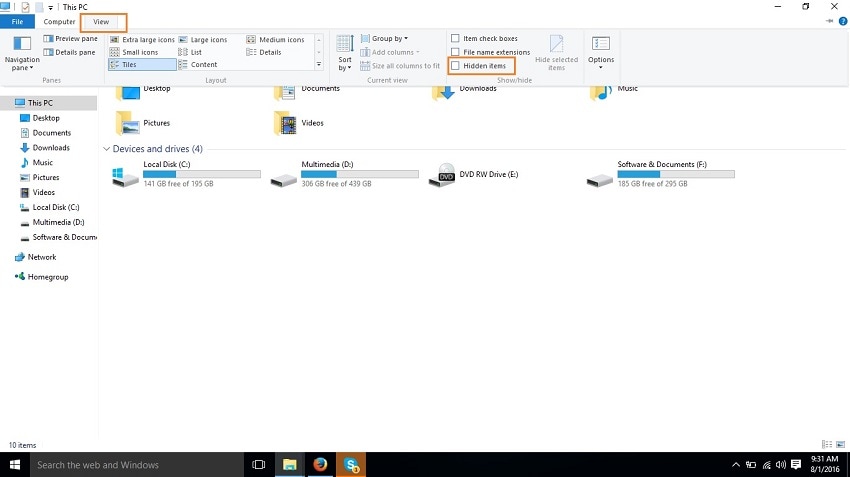
Étape 4 : Double-cliquez maintenant sur votre iPod dans mon ordinateur et accédez à Contrôle iPod > Musique.
Ici, tous vos fichiers musicaux sont disponibles. Il y a tellement de dossiers dont vous avez besoin pour rechercher les fichiers musicaux souhaités. Copiez tous les fichiers que vous souhaitez transférer de la musique de l’iPod Classic vers l’ordinateur.
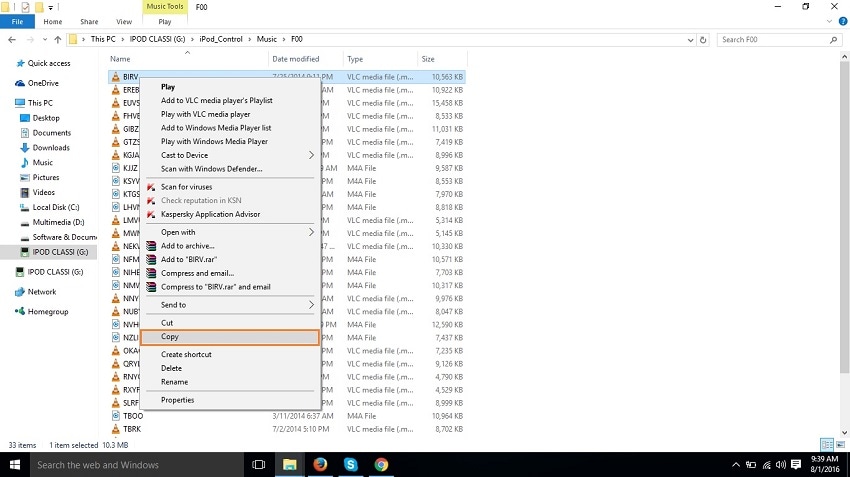
Choix de l’éditeur:
Synchroniser iPod Music sur PC : quelle méthode choisir ?
| DrFoneTool – Gestionnaire de téléphone (iOS) | iTunes | |
|---|---|---|
|
Transférer de la musique entre appareils Apple, téléphone Android, PC, Mac et iTunes sans limites |
 |
|
|
Utiliser iTunes avec Android |
 |
|
|
Gérer la musique sans restrictions iTunes |
 |
 |
|
Sauvegardez/restaurez parfaitement la bibliothèque iTunes |
 |
|
|
Créez facilement votre CD de mixtape personnalisé |
 |
|
|
Lecteur de musique professionnel |
 |
 |
|
Convertir dans un format pris en charge par votre appareil et iTunes |
 |
|
|
Corrigez les balises musicales, les couvertures et supprimez les doublons |
 |
|
|
Prise en charge des appareils Android |
 |
|
|
Transférer de la musique de l’iPod Classic vers l’ordinateur |
 |
 |
Conclusion
Ci-dessus, les deux façons de transférer de la musique de l’iPod Classic vers l’ordinateur: DrFoneTool – Gestionnaire de téléphone (iOS) et le transfert de musique iTunes.
DrFoneTool – Phone Manager (iOS) peut facilement transférer de la musique iPod Classic vers un ordinateur car il transfère votre musique avec des informations complètes telles que le nom du fichier musical, la couverture de l’album du fichier musical et les informations id3 complètes de la chanson.
Mais si vous utilisez iTunes pour transférer de la musique sur un ordinateur, vous ne pouvez pas voir le nom de vos fichiers musicaux et il ne peut pas compléter automatiquement les informations id3.
Pourquoi ne pas télécharger DrFoneTool et essayer ? Si ce guide vous aide, n’oubliez pas de le partager avec vos amis.
Derniers articles

